Jak vytvořit dvojrychlostní video? Je to dobrý způsob, jak přehrávat videa vyšší rychlostí a ušetřit čas. Když sledujete dlouhé filmy nebo seriály, přeskakování videí vám unikne některé informace, takže ke sledování raději vytvořte videa s dvojnásobnou rychlostí. Navíc můžete dvojnásobnou rychlost brát jako zajímavý efekt a zrychlit videoklipy pomocí zvuku, abyste se bavili. Tento článek tedy představí 3 efektivní způsoby, jak to udělat dvourychlostní videa na Windows/Mac a přenosných zařízeních, včetně Androidu a iPhonu. Pokračujte ve čtení a dozvíte se o podrobných krocích.
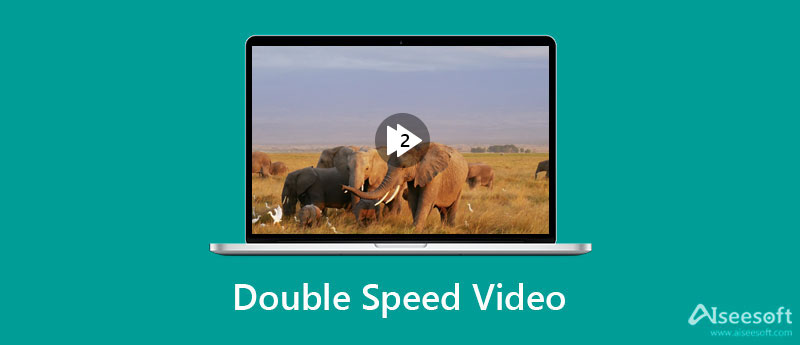
Došlo to k Aiseesoft Video Converter Ultimate který vám poskytne nejjednodušší způsob, jak vyrobit dvourychlostní resp 2x videa na Windows/Mac. Jednoduchými kliknutími si můžete vybrat požadovanou rychlost a upravit nastavení videa tak, aby byla zachována vysoká kvalita. Poskytuje také mnoho dalších nástrojů a funkcí, které vám umožní stříhat, stříhat, vylepšovat videa atd.

Ke stažení
Nejlepší regulátor rychlosti videa - Aiseesoft Video Converter Ultimate
100% bezpečné. Žádné reklamy.
100% bezpečné. Žádné reklamy.



Kromě profesionálního regulátoru rychlosti videa pro Windows/Mac můžete také použít následující aplikace k vytváření dvourychlostních videí na Android/iPhone.
SloPro je jednoduchý nástroj pro úpravu fotoaparátu a videa pro snadné vytváření videí s dvojnásobnou rychlostí. Rychlost rychlosti můžete libovolně nastavit od 0.5X do 2X podle vaší potřeby. Podporuje také úpravu snímkové frekvence videa, aby byla zachována vysoká kvalita videí s dvojnásobnou rychlostí.
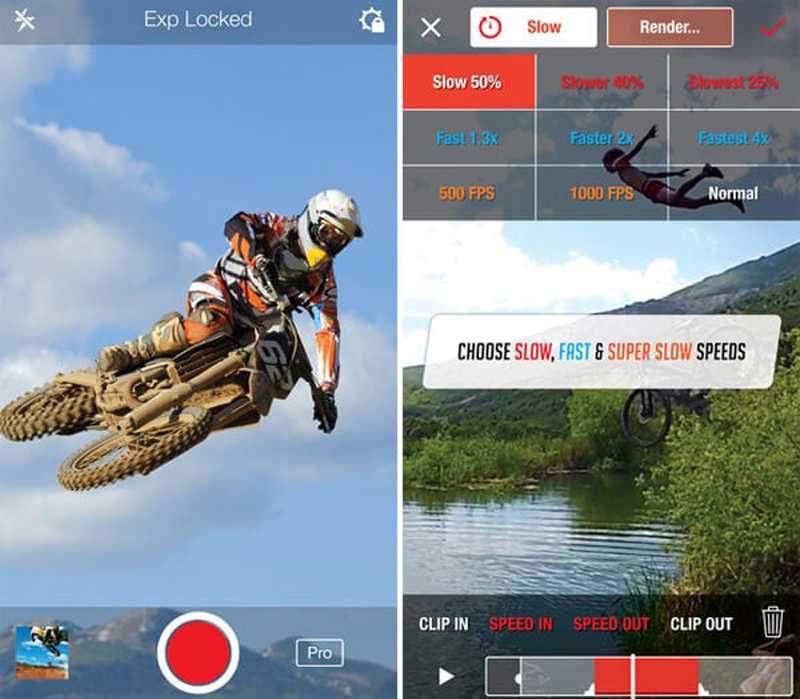
Cena: $ 9.99
PROS
CONS
Ve srovnání se SloPro je KineMaster profesionální aplikace pro úpravu videa pro Android a iPhone. Rychlost můžete libovolně ovládat vytvářet videa dvojnásobnou rychlostí a videa při jakékoli rychlosti. Poskytuje vícestopou časovou osu pro samostatnou úpravu video a audio stop.
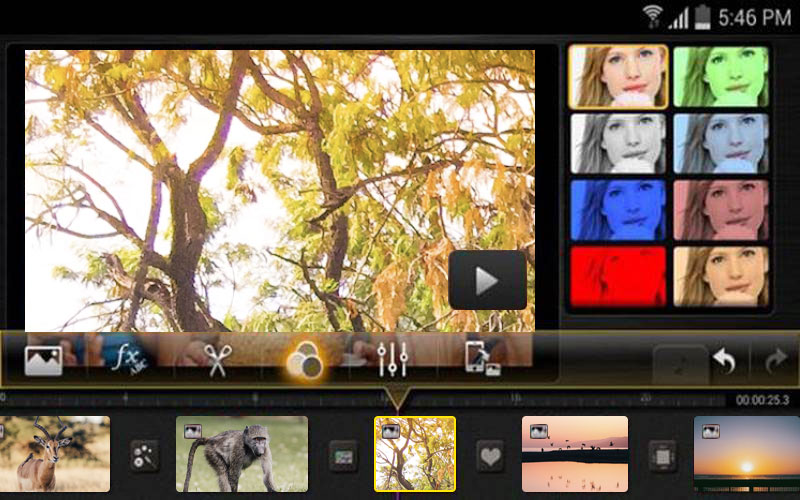
Cena: 0.99 - 39.99 $ za položku
PROS
CONS
1. Co je to dvourychlostní video?
Videa s dvojnásobnou rychlostí nebo videa s dvojnásobnou rychlostí označují videa s dvojnásobnou rychlostí. Jsou 2X rychlejší než normální videa a můžete ušetřit čas při jejich přehrávání.
2. Mohu natáčet videa s dvojnásobnou rychlostí online?
Kromě profesionálních regulátorů rychlosti videa můžete také použít online nástroj -Kapwing k vytváření dvourychlostních videí online. Stačí nahrát svá videa a zvolit požadovanou 2X rychlost. Jediným problémem je omezená velikost souboru.
3. Jak přímo přehrávat videa 2X rychlostí?
Pokud chcete přehrávat videa rychlostí 2X bez natáčení videí s dvojnásobnou rychlostí, měli byste se spolehnout na profesionální videopřehrávače s funkcí regulace rychlosti včetně VLC Media Player, Windows Media Player atd. S těmito přehrávači videa můžete zpomalit resp. zrychlit videa při jejich přehrávání.
Proč investovat do čističky vzduchu?
Po přečtení tohoto článku jste se dozvěděli o třech regulátorech rychlosti videa a podrobných krocích, jak na to vytvářet videa dvojnásobnou rychlostí na Windows/Mac/Android/iPhone. Pro uživatele Windows a Mac si můžete zdarma stáhnout to nejlepší regulátor rychlosti videa, Aiseesoft Video Converter Ultimate a vytvářejte videa s dvojnásobnou rychlostí pomocí jednoduchých kroků. Pro uživatele Androidu a iPhonu se také můžete spolehnout na aplikace pro úpravu videa, které videa zrychlí. Máte-li další otázky, zanechte své komentáře níže.

Video Converter Ultimate je vynikající video konvertor, editor a vylepšovač pro převod, vylepšení a úpravu videí a hudby v 1000 formátech a dalších.
100% bezpečné. Žádné reklamy.
100% bezpečné. Žádné reklamy.